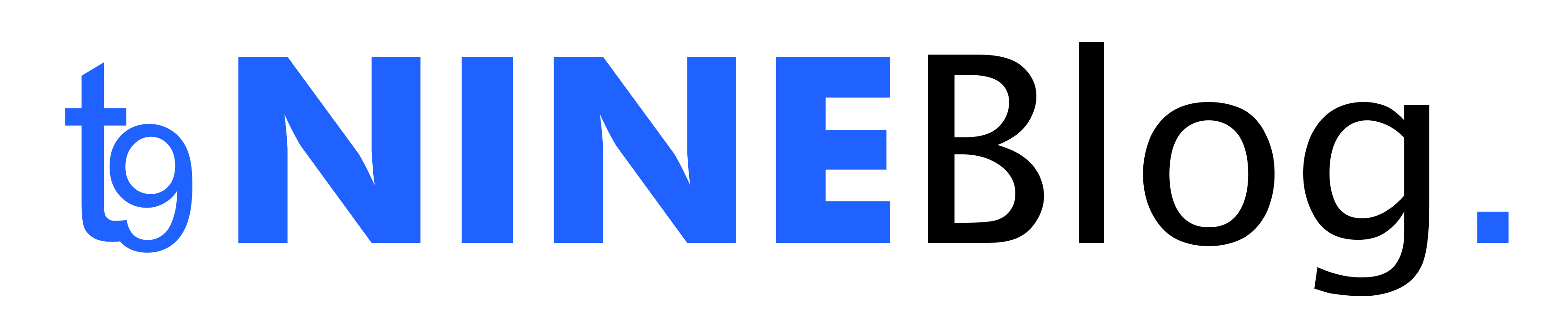Update dari Windows 11 memberikan tampilan baru penggunanya. Kini para penikmat sistem operasi windows bisa melihat banyak widget pada layar desktop. Untuk itu mari pelajari cara menampilkan / menambahkan widget di Windows 11 sehingga dapat mempercantik layar utama laptop.
Panel widget sendiri merupakan bantuan dalam memberikan informasi dari berbagai sumber dan program. Melalui bantuan teknologi program ini, pengguna Windows akan selalu up to date dengan kabar lokal dan internasional. Informasi kabarnya pun meliputi cuaca, keadaan lalu lintas, dan daftar pekerjaan.
Biasanya semua informasi tersebut tersimpan dalam akun microsoft seperti ms drive. Panel ini bisa Kamu akses dengan mudah melalui shortcut keyboard Windows + W. Kamu juga bisa mengubah, menambah, atau menghapus berbagai tampilan widget.
Mengapa Widget Bisa Tidak Muncul di Windows 11?
Ada beberapa penyebab dari tidak munculnya widget pada Windows 11. Biasanya hal ini dikarenakan oleh penggunaan akun lokal atau pengaturan yang salah. Penyebab lainnya juga bisa karena baru selesai melakukan servis atau kerusakan sistem internal.
Untuk beberapa masalah yang berhubungan dengan sistem internal biasanya hanya bisa diperbaiki oleh teknisi servis. Namun ada juga masalah yang bisa Kamu perbaiki sendiri. Ketika sudah selesai maka pemilik laptop bisa mengatur, menampilkan, dan menambahkan widget secara mandiri di Windows 11.
Dengan begitu, pemilik laptop atau komputer bisa mendapatkan informasi rinci mengenai kabar dunia dengan lebih mudah. Berikut beberapa cara untuk bisa menambahkan dan menampilkan widget di Windows 11.
Cara Menampilkan / Menambahkan Widget di Windows 11 Sendiri
Windows yang sudah terupdate ke versi terbaru tentu tidak akan langsung menampilkan widget. Pemiliknya harus mengatur hal ini sendiri sehingga bisa sembari menghias layar desktop. Di sisi lain ada banyak pilihan widget yang bisa Anda pilih dan berikut cara menampilkan atau menambahkannya.
Cara Menampilkan Widget di Windows 11
Awal dari cara menampilkan / menambahkan widget di Windows 11 adalah dengan mengakses fiturnya terlebih dahulu. Jika sudah maka Kamu bisa lanjut mengatur tampilannya sesuai keinginan. Berikut tutorial untuk mengeluarkan tampilan widget ke desktop pada Windows 11.
- Klik icon widget dengan tampilan seperti koran di taskbar bawah
- Kamu juga bisa mengaksesnya dengan klik Windows + W
Jika sudah memulai dengan kedua cara ini maka Kamu akan menemukan seputar info cuaca, olahraga, dan lain sebagainya. Langkah selanjutnya adalah bertujuan untuk menambahkan widget di desktop. Berikut penjelasan lengkap mengenai cara menambahkan widget di windows 11 dengan mudah.
Cara Menambahkan Widget di Windows 11
Cara menambahkan atau menghapus widget pada windows 11 cukup mudah. Pemilik laptop atau komputer hanya perlu mengidentifikasi widget yang ingin tampil atau hilang pada layar desktop. Jika sudah tahu keinginannya, maka lakukan cara ini untuk menambahkan atau menghilangkan widgetnya.
- Klik bersamaan Windows + W
- Klik ikon profil di pojok kanan atas
- Kamu akan berada di pengaturan widget
- Akan tersedia daftar widget, baik yang belum ada di desktop dan yang sudah
- Klik kolom centang untuk menambahkan atau menghapusnya
Jika sudah mengatur kolom centang maka bisa langsung meninggalkan jendela pengaturan itu. Kini tampilan desktop akan terbaharui secara otomatis.
Itulah cara menampilkan / menambahkan widget di Windows 11 yang bisa Kamu lakukan sendiri. Kedua cara itu tidak membutuhkan waktu yang lama untuk melakukannya. Pemilik komputer juga bisa menambahkan widget tambahan yang tidak tersedia pada jendela pengaturan.